Бързи клавиши на Excel (клавишна комбинация)
Бързите клавиши помагат на потребителите да опростят и ускорят работата си, като заменят няколко действия с едно. Това е още по-важно за такава офис програма като Microsoft Excel, която е предназначена да улесни работата на човек с различни видове масиви от данни. Нека да разгледаме популярните клавишни комбинации, използвани в много версии на това приложение (от Excel 2003 до Excel 2013). Освен това в Excel 2003 няма комбинации за работа с лентата - лентата с инструменти за бърз достъп, тъй като тази функция се появи само в Excel 2007 и е налична в по-късни версии. Някои от горните комбинации може да не работят за локализирани варианти на въпросното приложение.

Най-популярните бързи клавиши на Excel
С натискането на тези клавишни комбинации се изпълняват основните функции на програмата. Когато се описват клавишни комбинации, символът "+" се използва за показване на едновременното натискане на клавишите отдясно и отляво на знака "+". Комбинациите от клавиши са посочени в скоби, един, два, три или дори четири клавиша на клавиатурата могат да бъдат натиснати едновременно. Обикновено един, два или три от тях са служебни клавиши - Ctrl, Shift или Alt. Те трябва да бъдат натиснати първо и докато задържате, натиснете друга (трета или четвърта) от комбинацията от горещи клавиши.
За да създадете нов файл, натиснете (Ctrl + N). За да отидете в менюто или да отворите файл - (Ctrl + O), запишете файла - (Ctrl + S), "Запиши като" - (F12), отпечатайте - (Ctrl + P). Затворете файла - (Ctrl + F4). Последно действие: отмяна - (Ctrl + Z), повторение - (Ctrl + Y). Започнете да създавате формула - (=). Затворете файла - (Alt + F4). Добавяне на колона - (Ctrl + Shift + клавиш Plus). Вмъкване на нов лист - (Shift + F11). Извикайте диалога за създаване на таблица - (Ctrl + L). Свиванетекст в клетка - (Alt + Enter).
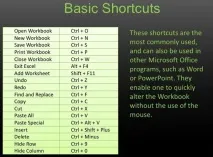
Навигационни операции
За извършване на преходи са предоставени следните бързи клавиши на Excel. Извикване на прозореца "Go" - (Ctrl + G). Прескачане: към клетката вдясно - (Tab); към клетката отляво - (Shift + Tab); един екран нагоре - (PageUp); един екран надолу - (PageDown); към следващия лист - (Ctrl + PageDown); към предишния лист - (Ctrl + PageUp); в областта за данни: към началната клетка - (Ctrl + Home); към ограждащата клетка - (Ctrl + End); по посока на стрелката към първата клетка - (Ctrl + стрелка). За придвижване между листовете на отворена книга - (Ctrl + F6).
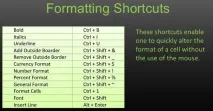
Текст и форматиране на клетки
За форматиране на текста в избраната клетка (област от клетки) се използват клавишните комбинации на Excel, които са показани по-долу. Тези преки пътища използват клавиша Ctrl плюс другите клавиши, изброени в скоби в този подраздел.
Шрифт: удебелен - (B), подчертан - (U), курсив - (3), зачертано - (5). Меню: промяна на шрифта - (Shift + F), размер на шрифта - (Shift + P). Прилагане на контур на границата - (Shift + 7). Изтриване на всички граници - (Shift + Underline).
Извикайте менюто: форматиране на клетка - (1), избор на шрифт - (Shift + F), избор на размер на шрифта - (Shift + P). Задайте формата: процент - (Shift + 5), цифров - (Shift + 1), време - (Alt + 2), дата - (Alt + 3), пари - (Alt + 4), валута - (Shift + 4), общ (за премахване на форматирането) - (Shift + #).
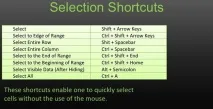
Избор и редактиране на текст
Изберете: целия лист - (Ctrl + A), целия ред - (Shift + интервал), цялата колона - (Ctrl + интервал), масива от клетки по посока на стрелката - (Shift + стрелка), масива от клетки, който включва всички данни от листа на книгата - (Ctrl + Shift + 8).
Избран текст: изрязване (в клипборда) - (Ctrl + X), копиране(за буфериране) - (Ctrl + C). Поставяне от клипборда - (Ctrl + V). Изтрийте един знак от курсора: отдясно (Изтриване), отляво - (Backspace). Промяна на активната клетка - (F2). Изтриване на текущата стойност и промяна на активната клетка - (Интервал).
Други клавишни комбинации на Excel
След това нека поговорим за това как да обединим клетки в Excel. Горещият клавиш в този случай, за съжаление, не е асистент. Има обаче някои трикове, които могат малко да улеснят задачата.
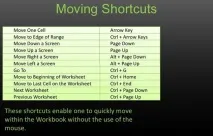
Алгоритъм на действие
Ако трябва да обедините клетки в Excel, има някои трудности. В крайна сметка изпълнението на тази операция е свързано със загуба на данни във всички клетки на обединената област, с изключение на горната лява. Първо трябва да изберете областта на клетките, които да бъдат обединени, щракнете с десния бутон върху областта за избор, изберете елемента "Форматиране на клетки ..." в падащото меню. Появява се самият прозорец „Форматиране на клетки“, в него изберете раздела „Подравняване“ и поставете отметка в квадратчето до елемента „обединяване на клетки“. За извършване на въпросната операция по принцип няма горещи клавиши в приложението Excel.
Обединяването на клетки се извършва по-лесно със специалния бутон Обединяване и центриране, който се намира в началното меню. Ако не е необходимо да поставяте данните в центъра, щракнете върху етикета вдясно от този бутон и изберете съответния елемент от падащото подменю. Между другото, ако често трябва да използвате тази операция, по-добре е да поставите този бутон в лентата с инструменти за бърз достъп. За да запазите данни от други клетки на обединената област, с изключение на горния ляв ъгъл, трябва да преместите тяхното съдържание на друго място или да ги добавите към тази клетка, като използвате операции за копиране (или изрязване) и поставяне.
Други възможни начини за обединяване на клетки без загуба на данни сасвързани с използването на макроси, които могат да бъдат намерени например във форумите на Excel. Принципът на макросите е същият като ръчно, но е по-бърз и по-прозрачен за потребителя.
Как да вмъкнете низ с помощта на клавишни комбинации
Често има нужда да вмъкнете ред в работен лист на Excel. Бързият клавиш, използван за тази операция, е Ctrl + знак плюс. В този случай трябва да изберете реда, над който искате да вмъкнете нов. Този избор може да бъде направен чрез комбинация от клавишни комбинации (Shift + Space) или чрез щракване с левия бутон на мишката в областта с числа отляво на съответния ред, когато курсорът приеме формата на стрелка. Ако редът не е избран, комбинацията от клавишни комбинации (Ctrl + знак плюс) води до появата на съответното меню за добавяне на клетки, което ви подканва да изберете какво да вмъкнете: клетки с изместване надолу или надясно, ред или колона.
Бърз клавиш на Excel "Изтриване на ред" - (Ctrl + знак минус). За да изтриете ред, изберете го и натиснете тази клавишна комбинация.
Когато натиснете клавиша Alt в лентата с менюта на приложението, се появяват съвети за бързи клавиши за съответните секции на менюто. Това е илюстрирано на фигурата. Предлага се за версии на програмата, започващи с Excel 2007.
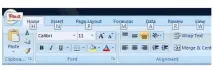
Специално поставяне в Excel
Често искате да поставите само стойности или само формули в клетка. За да направите това, в Excel има такава опция - Paste Special. Горещите клавиши за това са (Ctrl + Alt + V).